Das Tutorial enthält Anweisungen zum Beheben des folgenden DISM-Fehlers: „Die Größe des Scratch-Verzeichnisses reicht möglicherweise nicht aus, um diesen Vorgang auszuführen. Dies kann zu unerwartetem Verhalten führen. Verwenden Sie die Option /ScratchDir, um auf einen Ordner mit ausreichendem Scratch-Speicherplatz zu verweisen". Die empfohlene Größe beträgt 1024 MB. (Fehler 5)"
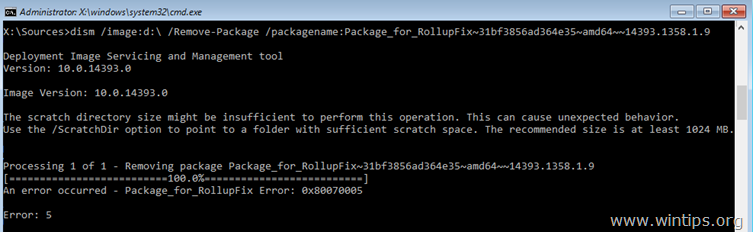
Der obige Fehler kann auftreten, wenn Sie einen DISM-Befehl über die Windows-Wiederherstellungsumgebung –> Eingabeaufforderung in Windows 10, 8 oder 7 OS ausführen.
So beheben Sie den DISM-Fehler: Die Größe des Scratch-Verzeichnisses reicht möglicherweise nicht aus, um diesen Vorgang auszuführen.
Um den Fehler "Die Größe des Scratch-Verzeichnisses reicht möglicherweise für diesen Vorgang nicht aus" in DISM zu beheben, müssen Sie ein Scratch-Verzeichnis auf dem Laufwerk angeben, das den Ordner "Windows" enthält.
1. Finden Sie mit dem DIR (z. B. "dir D:") oder dem BCDEDIT-Befehl heraus, in welchem Laufwerk sich der Windows-Ordner befindet.
2. Wenn sich beispielsweise der Ordner "Windows" auf dem Laufwerk "D:", navigieren Sie dann zum Windows-Laufwerk, indem Sie den Laufwerksbuchstaben eingeben (z. D: )
3. Erstellen Sie einen neuen Ordner und nennen Sie ihn "Scratch", indem Sie diesen Befehl eingeben:
- mkdir D:\Kratzen
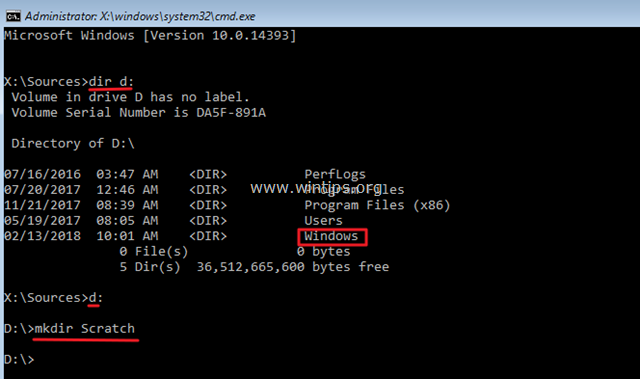
4. Fügen Sie dann das "/ScratchDir:D:\Kratzen"-Option im DISM-Befehl: *
Beispiel Nr. 1:
– Wenn Sie das Offline-Windows-Image mit dem DISM-Befehl reparieren möchten, müssen Sie diesen Befehl eingeben:
- DISM /Bild:D:\ /ScratchDir:D:\Scratch /Cleanup-Image /Restorehealth
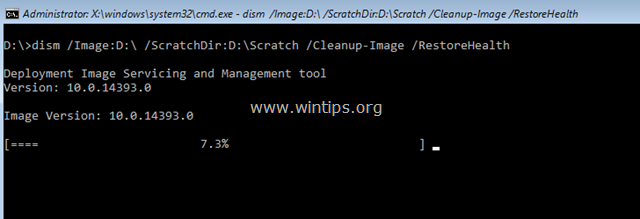
Beispiel Nr. 2:
– Wenn Sie Ihr System nach einem erfolglosen Windows-Update mithilfe des DISM-Befehls zurücksetzen möchten, geben Sie Folgendes ein:
- DISM /Bild:D:\ /ScratchDir:D:\Scratch /Cleanup-Image /RevertPendingActions
Beispiel Nr. 3:
– Wenn Sie ein bestimmtes Aktualisierungspaket mithilfe des DISM-Befehls entfernen möchten, geben Sie Folgendes ein:
- dism /image:D:\ /ScratchDir:D:\Scratch /Remove-Package /PackageName: Package_for_RollupFix~31bf3856ad364e35~amd64~~16299.192.1.9
* Notiz: Ändern Sie den Laufwerksbuchstaben D nach deinem fall.
Das ist es! Lassen Sie mich wissen, ob dieser Leitfaden Ihnen geholfen hat, indem Sie Ihren Kommentar zu Ihren Erfahrungen hinterlassen. Bitte liken und teilen Sie diesen Leitfaden, um anderen zu helfen.
Nach dem Versuch, ausstehende Aktionen rückgängig zu machen, erscheint der Fehler 123, der nicht auf das Bild zugreifen kann, neben der Festplatte d enthält das Windows-Verzeichnis. Außerdem habe ich eine Reihe von Paketen gefunden, die dazu führen können, dass das System nicht gestartet wird, aber ich habe sie nicht. Was können Sie also empfehlen?